विंडोज पीसी के लिए सर्वश्रेष्ठ मुफ्त एवरनोट विकल्प
एवरनोट(Evernote) विंडोज के लिए सबसे अच्छे क्रॉस-प्लेटफॉर्म नोट लेने वाले ऐप में से(note-taking apps for Windows) एक है । स्व-नोट बनाने से लेकर टीम के सदस्यों के साथ सहयोग करने तक, आप एवरनोट(Evernote) के साथ लगभग सब कुछ कर सकते हैं । हालाँकि, यदि आप एक एवरनोट(Evernote) विकल्प की तलाश कर रहे हैं, तो उनमें से कुछ यहाँ हैं।
मान लीजिए कि आप अपनी परियोजनाओं को व्यवस्थित करना चाहते हैं और अपनी टीम के सदस्यों के साथ प्रभावी ढंग से समन्वय करना चाहते हैं। नोट्स लेने के लिए, एवरनोट(Evernote) बहुत आसान है क्योंकि यह मुफ़्त भी है। हालाँकि, यदि आप एक नोट लेने वाले ऐप की तलाश कर रहे हैं, जो आपको एक साथ अपनी परियोजनाओं का प्रबंधन करने देता है, तो आपको एक विकल्प प्राप्त करना होगा।
(Evernote)Windows 11/10एवरनोट विकल्प
सबसे अच्छा मुफ्त एवरनोट(Evernote) विकल्प हैं-
- धारणा
- एक नोट
- ड्रॉपबॉक्स पेपर
- कार्य करने की सूची
- सिंपलनोट
- clickUP
- Google कीप
आइए इन ऐप्स के बारे में विस्तार से जानते हैं।
1] धारणा
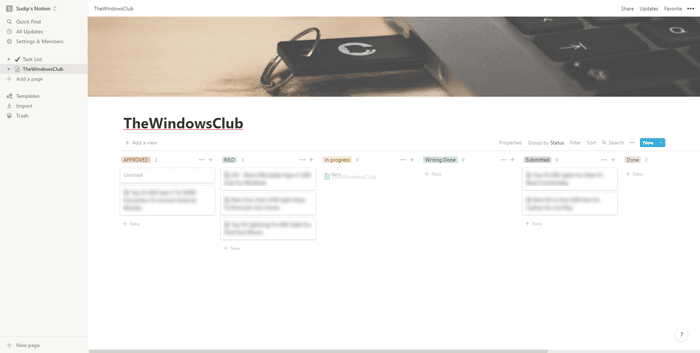
एवरनोट(Evernote) की तरह , नोटियन(Notion) की मुफ्त और सशुल्क योजनाएं हैं, जिससे आप अपनी आवश्यकताओं के अनुसार सुविधाएं प्राप्त कर सकते हैं। नोटियन(Notion) का यूजर इंटरफेस अव्यवस्थित है, जो आपके द्वारा चुने गए एवरनोट(Evernote) विकल्प के साथ आने वाली आवश्यक चीजों में से एक है । सबसे अच्छी बात यह है कि आप विभिन्न स्तंभों और पंक्तियों के साथ आने वाले टेम्प्लेट स्थापित कर सकते हैं, जिससे आप चीजों को तेजी से सेट कर सकते हैं। उपयोग पर ध्यान दिए बिना, आप Notion (Notion)में(Irrespective) एक टेम्पलेट चुन सकते हैं । इसके अलावा(Apart) , टीमों और परियोजनाओं का प्रबंधन अपेक्षाकृत सरल है क्योंकि आप लोगों को आमंत्रित कर सकते हैं और उनके साथ काम कर सकते हैं। अंतिम लेकिन कम से कम विशेषता नोटबंदी की कार्यक्षमता नहीं है। अलग(Apart)परियोजनाओं के प्रबंधन से, आप जितना हो सके नोट्स ले सकते हैं। वेबसाइट पर जाएँ।(Visit website.)
2] वननोट
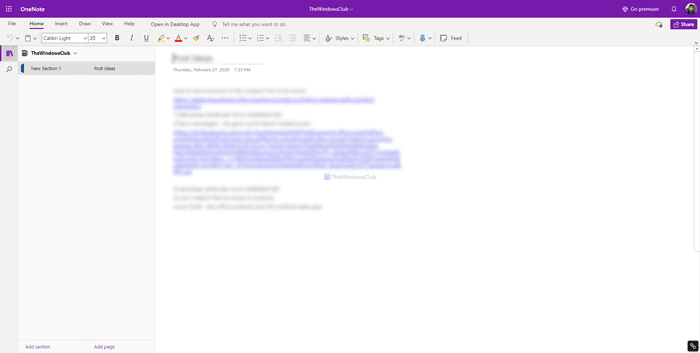
इससे कोई फर्क नहीं पड़ता कि आप नोट लेने वाले ऐप या प्रोजेक्ट प्रबंधन सेवा के रूप में OneNote का उपयोग करना चाहते हैं; (OneNote)आप दोनों एक बार में कर सकते हैं। दोस्तों या टीम के सदस्यों को आमंत्रित करना आसान है क्योंकि उपयोगकर्ताओं को केवल एक ईमेल आईडी की आवश्यकता होती है। Google डॉक्स(Google Docs) की तरह , आप किसी को दस्तावेज़ देखने या अपनी आवश्यकताओं के अनुसार संपादित करने की अनुमति दे सकते हैं। यदि आपके पास Office 365(Office 365) सदस्यता है, तो पासवर्ड और समाप्ति तिथि सेट करना सबसे अच्छी बात है । दूसरी ओर, OneNote ऐप का उपयोग करके नोट्स बनाना और उन्हें कई प्लेटफ़ॉर्म पर सिंक्रोनाइज़ करना पहले से कहीं अधिक आसान है। वेबसाइट पर जाएँ।(Visit website.)
3] ड्रॉपबॉक्स पेपर
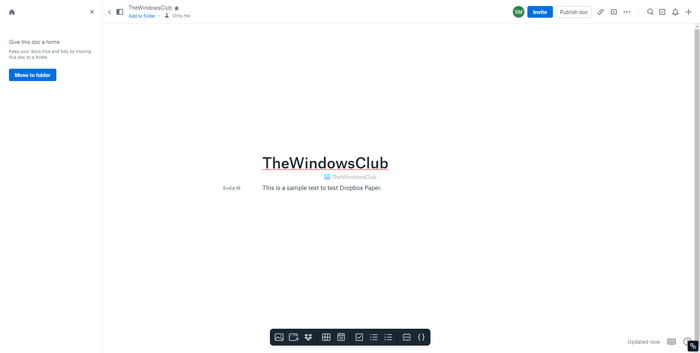
यह एक ड्रॉपबॉक्स(Dropbox) एकीकृत एवरनोट(Evernote) विकल्प है, जो आपको नोट्स लिखने और दोस्तों के साथ नोट साझा करने के लिए उन्हें प्रकाशित करने देता है। दोस्तों के साथ एक नोट को सहयोग करना और उन्हें आपकी इच्छा के अनुसार दस्तावेज़ को संपादित करने या देखने की अनुमति देना संभव है। सबसे अच्छी बात यह है कि आप सभी नोटों को अपने ड्रॉपबॉक्स(Dropbox) खाते में संग्रहीत कर सकते हैं ताकि आप उन्हें कई उपकरणों में सिंक्रनाइज़ कर सकें। चाहे आप मुफ्त या सशुल्क संस्करण का उपयोग कर रहे हों, आप ऊपर बताए गए सभी काम कर सकते हैं, चाहे वह कुछ भी हो। एक और उपयोगी विशेषता है टेम्प्लेटाइज़(Templatize) । दूसरे शब्दों में, आप किसी भी नोट या दस्तावेज़ को टेम्पलेट में बदल सकते हैं। वेबसाइट पर जाएँ।(Visit website.)
4] टोडोइस्ट
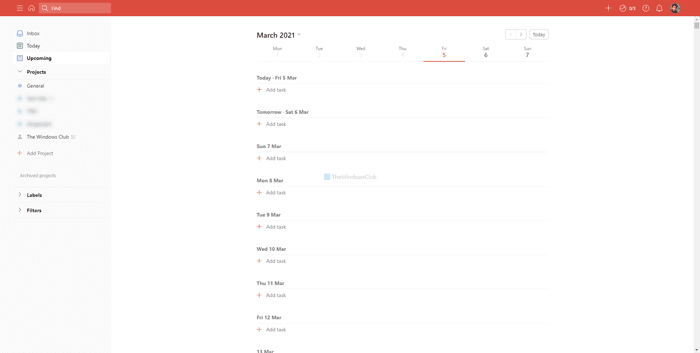
कुछ लोग दैनिक कार्यों को प्रबंधित या व्यवस्थित करने के लिए एवरनोट को टू-डू सूची ऐप के रूप में उपयोग करते हैं। (To-Do list app)यदि आप उनमें से एक हैं, तो आप विंडोज 10 सहित कई प्लेटफार्मों के लिए उपलब्ध एक सरल लेकिन सुविधा संपन्न टू-डू सूची ऐप टोडोइस्ट का विकल्प चुन सकते हैं। (Todoist)टोडोइस्ट(Todoist) का मुफ्त संस्करण आपको अपने सभी कार्यों को प्रबंधित करने, अनुस्मारक प्राप्त करने, टिप्पणियां जोड़ने की सुविधा देता है। , आदि। हालाँकि, भुगतान किया गया संस्करण और भी अधिक सुविधाएँ सक्षम करता है जैसे कि एक गतिविधि चेकर, लेबल, आदि। समग्र उपयोगकर्ता इंटरफ़ेस के बारे में बात करते हुए, आप प्राथमिकता के आधार पर अपने कार्यों को वर्गीकृत करने के लिए एक ट्री-व्यू UI पा सकते हैं। यह सभी नियत तिथियों और अनुस्मारकों को एक ही स्थान पर जांचने के लिए एक कैलेंडर दृश्य भी दिखाता है। वेबसाइट पर जाएँ।(Visit website.)
5] सिंपलनोट
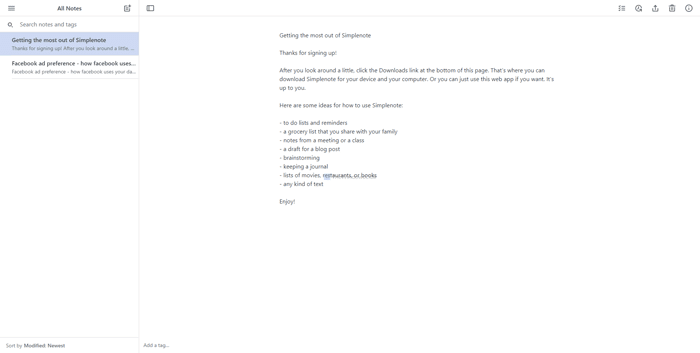
सिंपलोटे(Simplenote) अभी तक एक और एवरनोट(Evernote) विकल्प है जिसका उपयोग आप अपने लाभ के लिए कर सकते हैं। पहली उल्लेखनीय विशेषता टैग(Tags) है , जो आपकी पसंद के अनुसार आपके नोट्स को व्यवस्थित या फ़िल्टर करने में आपकी सहायता करती है। नोट्स बनाना और उन्हें अन्य लोगों के साथ साझा करना काफी सरल है - सुव्यवस्थित यूजर इंटरफेस के लिए धन्यवाद। आधिकारिक वेबसाइट नेविगेट करने में आसान लगती है, और इसीलिए आप अपने नोट्स को पहले से कहीं अधिक तेज़ी से लिखना समाप्त कर सकते हैं। अगली बड़ी बात संस्करण इतिहास है जो आपके नोट के विभिन्न संस्करणों को एक ही स्थान पर एक परिवर्तन को जल्दी से वापस लाने के लिए दिखाता है। इसके अलावा, आप किसी नोट को Simplenote के माध्यम से प्रकाशित करके सार्वजनिक कर सकते हैं । वेबसाइट पर जाएँ।(Visit website.)
6] क्लिक करें
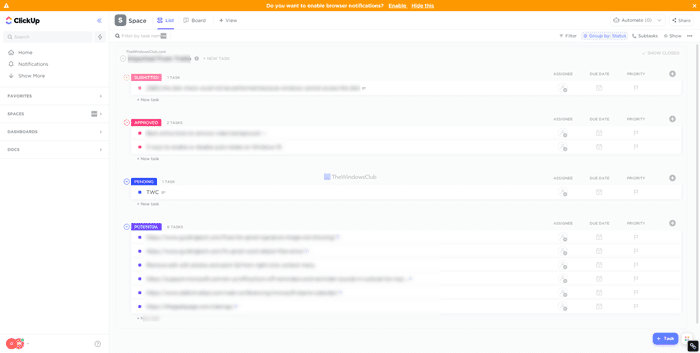
क्लिकअप(ClickUp) एक धारणा(Notion) विकल्प की तरह है, जिसमें यहां और वहां कुछ बदलाव किए गए हैं। इसमें मुख्य रूप से दो अलग-अलग विचार हैं - सामान्य एक और कैलेंडर दृश्य। यदि आपके पास कई टीमों के साथ कई प्रोजेक्ट हैं, तो क्लिकअप(ClickUp) आपके लिए अपने जीवन को आसान बनाने के लिए सबसे अच्छे समाधानों में से एक है। उपयोगकर्ता इंटरफ़ेस, सुविधाएँ, विकल्प आदि, आपके काम को आसान और कम समय लेने वाले बनाते हैं। सबसे अच्छी विशेषताओं में से एक टाइम ट्रैकर(Time tracker) है । दूसरे शब्दों में, आप किसी विशिष्ट कार्य पर बिताए गए अपने समय को ट्रैक कर सकते हैं। अपने दोस्तों या टीम के सदस्यों को आमंत्रित करना और उनके साथ क्लिकअप(ClickUp) पर काम करना संभव है । वेबसाइट पर जाएँ।(Visit website.)
7] गूगल कीप
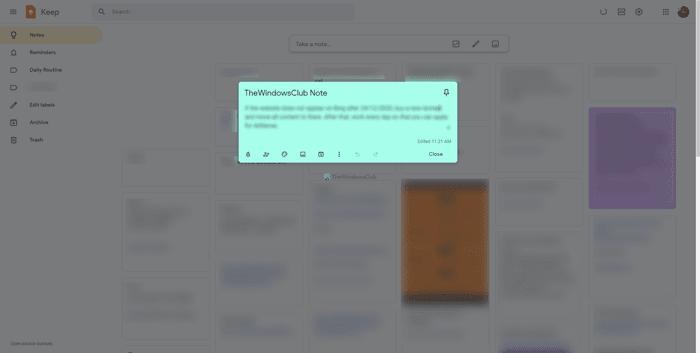
Google Keep मुख्य रूप से एक नोट लेने वाला ऐप और OneNote विकल्प है। यद्यपि यह इस सूची में उल्लिखित अन्य उपकरणों की तुलना में कम सुविधाएँ और विकल्प प्रदान करता है, आप Google Keep के साथ अपना काम पूरा कर सकते हैं । सुविधाओं के बारे में बात करते हुए, दूसरों की तुलना में तेजी से नोट्स लेना संभव है, नोट पर सहयोग करने के लिए दूसरों को आमंत्रित करने के लिए साझा करना चालू करें, कार्यों के लिए अनुस्मारक प्राप्त करें, चेकलिस्ट बनाएं आदि। चूंकि ऐप एंड्रॉइड(Android) और आईओएस के लिए उपलब्ध है, आप इसका उपयोग कर सकते हैं Google Keep लगभग सभी प्लेटफ़ॉर्म पर, जिसमें Windows 10 भी शामिल है । प्राथमिक दोष यह है कि विंडोज 10(Windows 10) के लिए कोई समर्पित ऐप नहीं है । वेबसाइट पर जाएँ।(Visit website.)
सब कुछ ध्यान में रखते हुए, आपके द्वारा उपयोग किए जा सकने वाले बहुत सारे एवरनोट(Evernote) विकल्प हैं। हालांकि, अगर आपको टू-डू-ओरिएंटेड विकल्प की आवश्यकता है, तो टोडिस्ट(Todoist) को देखना बेहतर है । दूसरी ओर, यदि आपको परियोजनाओं को प्रभावी ढंग से प्रबंधित करने (और नोट्स लेने) के लिए कुछ चाहिए, तो अन्य समाधान अधिक सुविधाजनक लगते हैं।
Related posts
शीर्ष 10 प्रगतिशील वेब ऐप्स (PWA) जिनका आप अभी उपयोग कर सकते हैं
बिल जनरेट करने के लिए सर्वश्रेष्ठ मुफ्त ऑनलाइन इनवॉइस जेनरेटर और मेकर
क्रेलो बनाम कैनवा तुलना: बेहतर ग्राफिक डिजाइनिंग टूल कौन सा है?
Google ड्रॉइंग ट्यूटोरियल, टिप्स और ट्रिक्स
इन मुफ़्त ऑनलाइन टूल का उपयोग करके छवियों में दोहरा एक्सपोज़र प्रभाव जोड़ें
विंडोज 11/10 - 2022 के लिए 12 बेस्ट फ्री माइक्रोसॉफ्ट स्टोर ऐप्स
विंडोज पीसी के लिए सर्वश्रेष्ठ मुफ्त पॉडकास्ट ऐप्स
Windows 10 के लिए सर्वश्रेष्ठ निःशुल्क कैलकुलेटर ऐप्स
ड्रॉपबॉक्स में तृतीय-पक्ष एप्लिकेशन कैसे इंस्टॉल करें, कनेक्ट करें और उपयोग करें
विंडोज 11/10 के लिए सर्वश्रेष्ठ स्वचालित वॉलपेपर परिवर्तक ऐप्स
विंडोज़ पर जार फ़ाइलें खोलने के लिए 7 सर्वश्रेष्ठ ऐप्स
PicsArt विंडोज 10 पर कस्टम स्टिकर्स और एक्सक्लूसिव 3D एडिटिंग ऑफर करता है
शुरुआती लोगों के लिए सर्वश्रेष्ठ मुफ्त विंडोज 10 योग ऐप
विंडोज 11/10 के लिए सर्वश्रेष्ठ मुफ्त आईएसओ माउंटर सॉफ्टवेयर
माइक्रोसॉफ्ट स्टोर पर विंडोज 11/10 के लिए सर्वश्रेष्ठ मेडिकल ऐप्स
विंडोज 11/10 के लिए बेस्ट फ्री कॉलिंग ऐप्स
विंडोज 11 2022 के लिए 9 सर्वश्रेष्ठ कैलेंडर ऐप्स
25 सर्वश्रेष्ठ मुफ्त वेब क्रॉलर उपकरण
माइक्रोसॉफ्ट स्टोर में उपलब्ध विंडोज 10 के लिए 5 सर्वश्रेष्ठ सोशल मीडिया ऐप्स
विंडोज 10 के लिए सर्वश्रेष्ठ मुफ्त व्हाइट नॉइज़ ऐप्स
